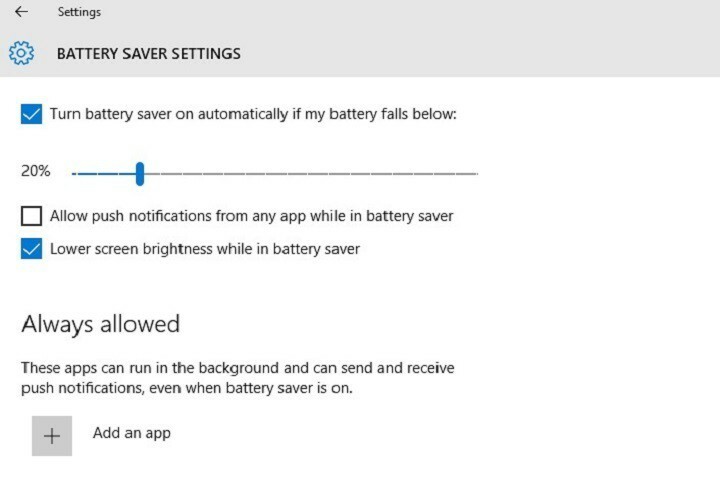
Denna programvara kommer att hålla dina drivrutiner igång, vilket skyddar dig från vanliga datorfel och maskinvarufel. Kontrollera alla dina förare nu i tre enkla steg:
- Ladda ner DriverFix (verifierad nedladdningsfil).
- Klick Starta skanning för att hitta alla problematiska drivrutiner.
- Klick Uppdatera drivrutiner för att få nya versioner och undvika systemfel.
- DriverFix har laddats ner av 0 läsare den här månaden.
Innehållsförteckning
- Inbyggda verktyg som förlänger Windows 10-batteriets livslängd
- Batterisparläge
- PowerCfg
- Kraft och sömn
- Tredjepartsappar för att förlänga batteriets livslängd i Windows 10
- Battery Optimizer
- Förlängning av batteritid
- Batterivård
- Spara batteri
- [Guide] Effektiva tips för att förlänga batteriets livslängd på Windows 10
- Inaktivera trådlös anslutning
- Justera datorns skärm och ströminställningar
- Synkronisera data mindre ofta
- Sänk volymen
- Wi-fi och Bluetooth-inställningar
- Koppla bort onödiga kringutrustning
- Uppdatera Windows medan du laddar
- Använd Microsoft Edge för att surfa
Varje person som äger en mobil enhet är medveten om frustrationen som träffar dem så snart ett rött batteri dyker upp på skärmen. Människor är inte längre anslutna till ett stationärt skrivbord för att utföra sina dagliga pendlingar och enheter som smartphones, surfplattor och bärbara datorer behöver någon produktiv batterisparteknik för att fungera länge period.
För att inte tala om, att batteriets livslängd för moderna enheter har förlängts under de senaste åren och med varje uppdatering fokuserar tillverkarna på hur förläng batteriets livslängd av deras produkter.
Microsoft har också granskat saken och lanserat Windows 10 med några fina nya funktioner som ger en förbättrad batteritid. De kanske inte är lika flamboyanta som kontinuerligt stöd men ändå vissa Windows 10-bärbara datorer är kända för viktiga energisparande egenskaper.
Energihantering är en faktor som kan leda till att en maskin faller om den inte optimeras korrekt, detsamma gäller ödet för programvaruapplikationer som äta stora bitar av kraft.
Windows 10 är känt för att få tillbaka några funktioner som hjälper användare som tidigare kört äldre versioner av operativsystemet att få förtrogenhet med produkten utan en enorm inlärningskurva, som förslag till aktivering av batterisparläge när det börjar ta slut.
Andra viktiga förändringar som ändras är relaterade till mobilitetsfaktorer och idag kommer vi att bekanta dig med några verktyg och tips som du kan använda för att förlänga din mobila enhets batteritid.
Medan det finns ett antal eller externa appar och programvara som du kan ladda ner från Microsoft Store för längre batteritid, det finns några inbyggda verktyg och metoder som också skulle kunna göra jobbet om du inte är så snäll att ladda ner externt verktyg.
Inbyggda verktyg som förlänger Windows 10-batteriets livslängd
Batterisparläge
Windows 10 fungerar miljoner enheter, och en stor del av dem, på något sätt, är bärbara. För att säkerställa maximal drifttid på mobila enheter under resan har Windows-utvecklare gett oss ett större utrymme för att ändra våra batteriinställningar.
De batterisparverktyg bakas direkt in i Windows 10 själv. Det centrala syftet med batterisparen är självdefinierat av dess namn; det begränsar bakgrundsaktiviteten och säkerställer korrekt energiförbrukning för enskilda körande applikationer.
När det är aktiverat: batterisparläge automatiskt:
- Stoppar e-post- och kalenderuppdateringar
- Blockerar Live Tile-uppdateringar
- Begränsar bakgrundsapplikationens aktivitet
Du kan hitta batterisparen genom att trycka på Windows + I knappar och spot ‘SystemI inställningar. Leta sedan efter Batterisparläge alternativ i den vänstra panelen. Växla inställningarna för batterisparläge och tröskelvärde för automatisk sparning tillsammans med att välja appar som kan ta emot automatiska uppdateringar.
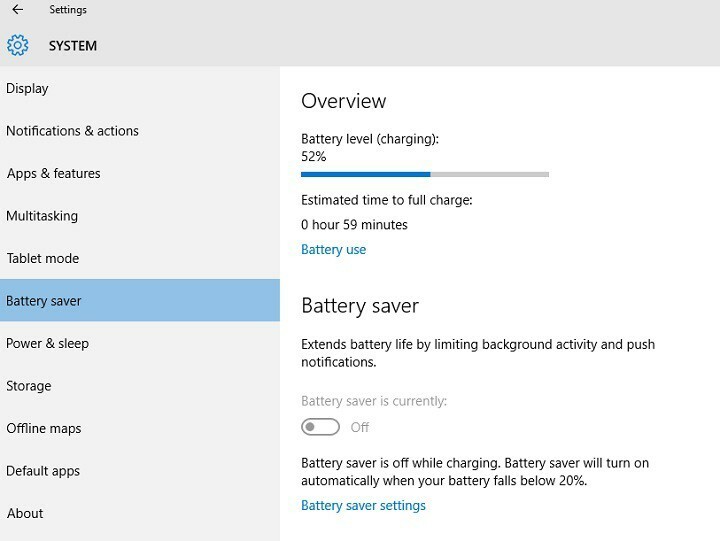
Här kan du se avsnittet batterianvändning, detta hjälper dig att analysera vilka appar som förbrukar mest och minst energi. Detta är faktiskt mycket fördelaktigt om du vill optimera strömförbrukningen.
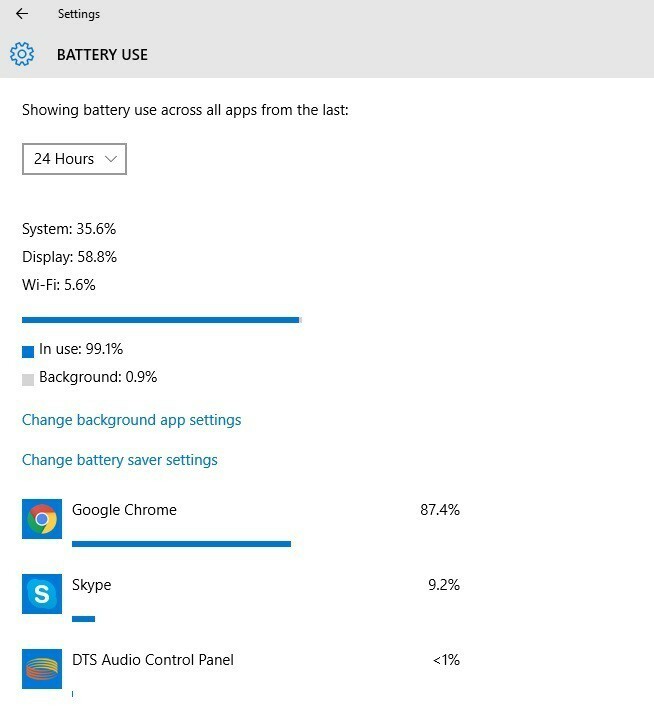
Windows 10-funktioner som inte stöds av din enhet visas inte som ett alternativ. Om du kör operativsystemet på en stationär dator som körs utan batteri visas inte något Batterisparläge alternativ.
PowerCfg
PowerCfg är ett kraftfullt dolt kommandoverktyg som används för att justera dina batteriinställningar och låter dig skapa en lista med enheter och frågar din tillåtelse att väcka din dator.
Vissa program har också en funktion som låter dig ställa in en timer som gör att ditt system kan utföra schemalagda uppgifter vid en given tidpunkt.
Det är användbart i scenarier där Windows uppdatering körs omedvetet och kan orsaka massiv dränering av batteriet medan enheten inte är ansluten till en strömkälla. De powercfg –enhetsfråga wake_armed kommandot spårar dessa processer och meddelar dig för att undvika oönskad väckning av din enhet.
Du kan hålla koll på oönskade processer och inaktivera dem.
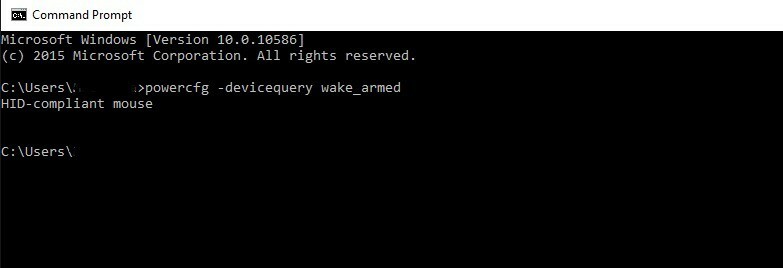
Ett annat användbart drag av powerCfg du kan använda är powercfg / a för att ta reda på de olika vilolägen som ditt system kan använda. Även om det inte blockerar några Skype-aviseringar eller samtal och meddelar dig också om ett prioriterat e-postmeddelande kommer även efter att ditt system har sovnat och förbrukar överraskande inte mer batteri än en vanlig sömn stat.
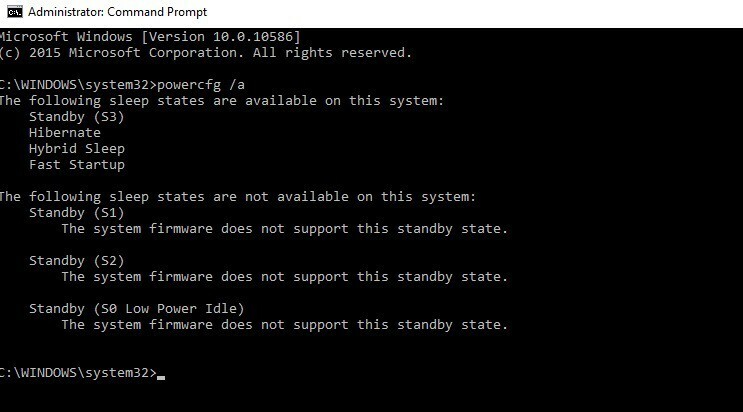
Men i huvudsak den mest användbara är powercfg / energi kommando. Detta kommando utvärderar din systemanvändning i 60 sekunder och genererar en energirapport som anger systemets energieffektivitet som du kan se på skärmbilden nedan.
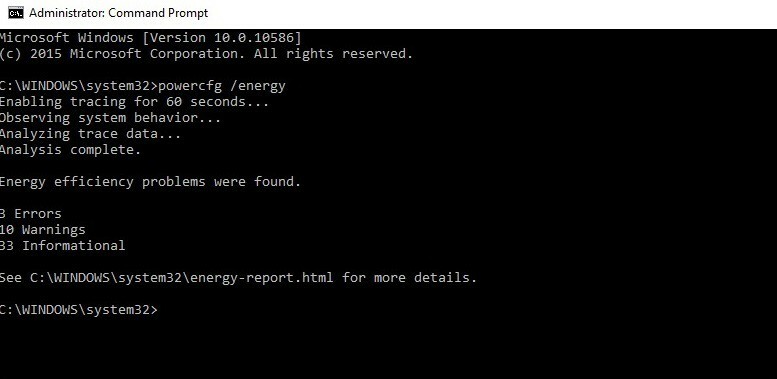
För allvarliga fel som kan ge upphov till oro för maskinens välbefinnande, ta en detaljerad titt på dem i den utökade HTML-rapporten.
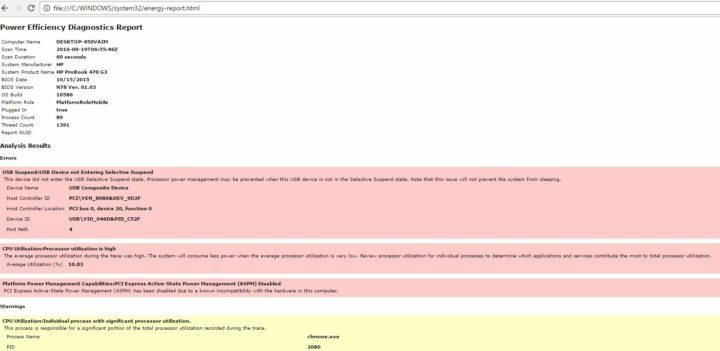
Slutligen, använd powercfg / batterirapport för att generera en uppdaterad analys av ditt batteri, som består av laddningsbetyg, antal cykler och en ny historia om batterianvändning och laddningsperioder. Även en snabbläsning av denna rapport kan hjälpa dig att upptäcka batteriproblem.
Kraft och sömn
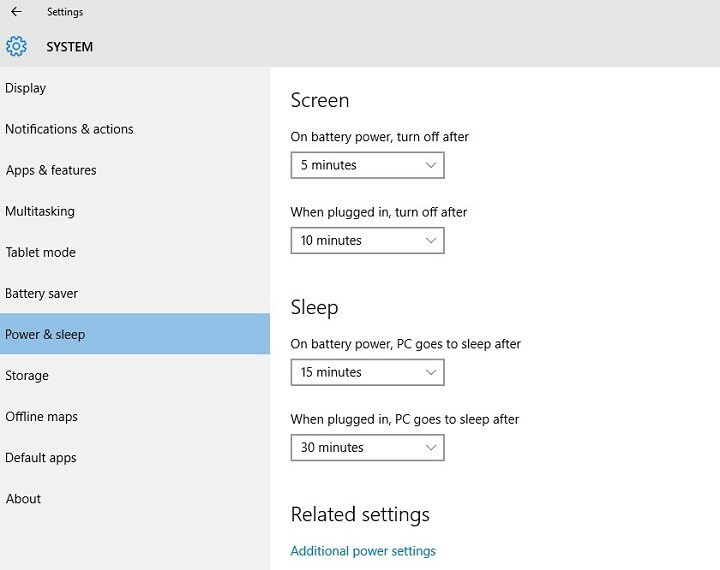
Windows 10, precis som den tidigare versionen 8.1, kommer med ett inbyggt alternativ för ström och sömnoptimering. Se till att du väljer ett lågt nummer i rullgardinsmenyn under Skärm avsnitt där du anger intervallet efter vilket skärmen ska stängas av när maskinen går kopplad från ett batteri.
Under Sova avsnittet, ställ in din dator på att gå i viloläge cirka 10-15 minuter när du är urkopplad.
Tredjepartsappar för att förlänga batteriets livslängd i Windows 10
Men om inbyggda verktyg inte flyter din båt, försök ladda ner några appar som är kraftfulla verktyg när det gäller effektoptimering, batterikapacitet och förbättring av din totala prestanda maskin.
Battery Optimizer
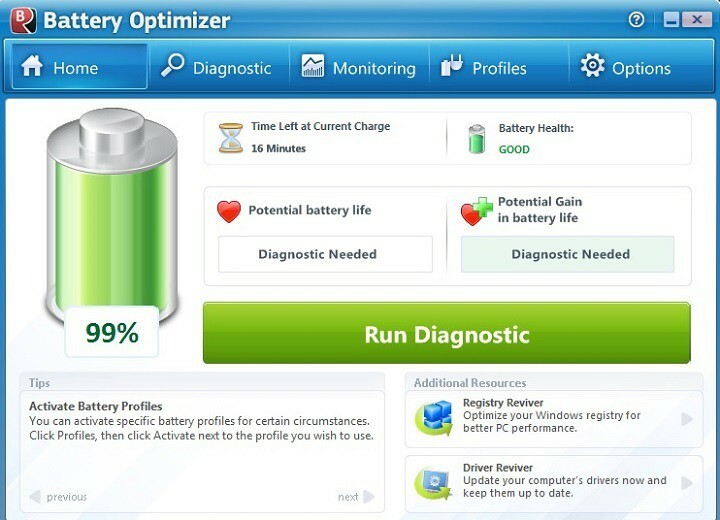
Battery Optimizer är utformad för att säkerställa maximal batterikapacitet när du är borta från ett laddningsuttag. Vem skulle inte vilja ströva omkring med sin persondator utan besväret att behöva koppla in den under långa perioder? Battery Optimizer är utformad för att göra just det.
Battery Optimizer är konstruerad för att optimera systemuppgifter och användarprofiler för att lagra maximal effekt. Bortsett från det informerar den dig också om hårdvaru- eller mjukvarutjänster som äter upp mest batteri och hur du kan förhindra att det händer.
Det uppdaterar dig också ofta med återstående batteritid, batteriförhöjning eller förlust genom att ändra systeminställningar, enkel hantering av batterianvändningen etc.
Du kan ladda ner Battery Optimizer från ReviverSoft.
Om du vill njuta av obegränsade uppdateringar, uppgraderingar, exklusiva erbjudanden, teknisk support från Reviver Soft, är din bästa satsning att investera i Total PC Care. Detta ger dig full tillgång till ReviverSofts produktsvit för att täcka alla dina datorprestanda och skyddsbehov.
- Kolla in Total PC Care from ReviverSoft
Förlängning av batteritid
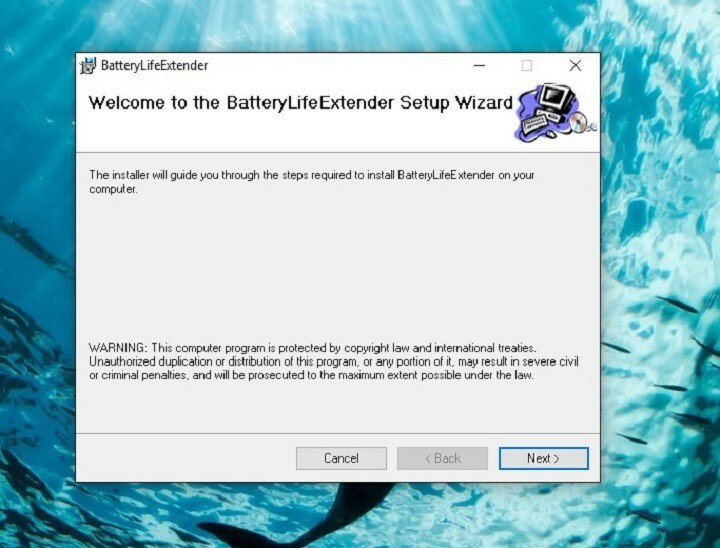
Batterilivsförlängaren är det bästa valet för en extern batterihanteringsapp om du äger en Samsung-bärbar dator. Appen fungerar på flera sätt för att optimera den bärbara datorns totala aktivitet så att maskinens batteri fungerar mer effektivt.
Det avstår från att överladda din enhet, vilket förlänger dess livslängd och det bästa är att den körs i bakgrunden utan att påverka din bärbara dators prestanda. Programvaran låter dig också styra batteriets laddningsnivå.
Du kan ladda ner Förlängning av batteritid från Samsung (bläddra till mitten av sidan för att hitta verktyget).
Batterivård
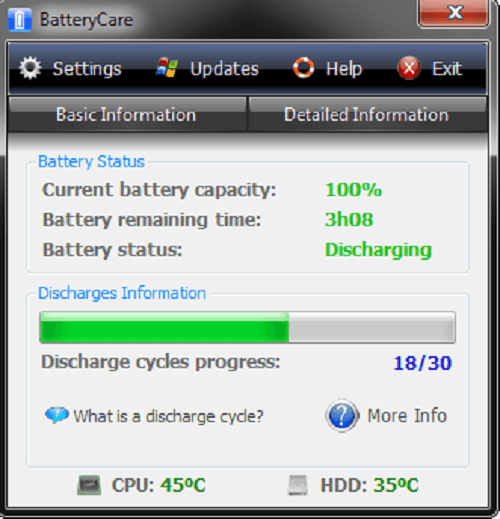
Batterivård är ett kostnadsfritt batterioptimeringsverktyg som förbereder enhetens batteri för att ge en längre batteritid. Det förhindrar onödig dränering av kraft och levererar tillförlitlig statistik och analys av faktorer som urladdningscykler istället för lagrad energi, förbrukningsnivå, tillverkare, slitnivå, kapacitet etc.
Det är mer exakt än någon annan batterimätare. Det finns en detaljerad dokumentation på den officiella webbsidan som hjälper icke-tekniska användare att förstå hur bärbara batterier fungerar och hur viktigt det är att ta hand om enhetens batteri för att få ut det mesta. Annat än Windows 10 är det också fullt kompatibelt med Windows 8.
Batterivård har en mekanism som automatiskt väljer en kraftplan som passar bäst för din maskin och din användning, och de nyare versionerna uppdateras automatiskt.
Du kan ladda ner Battery Care från verktygets officiella sida.
Spara batteri
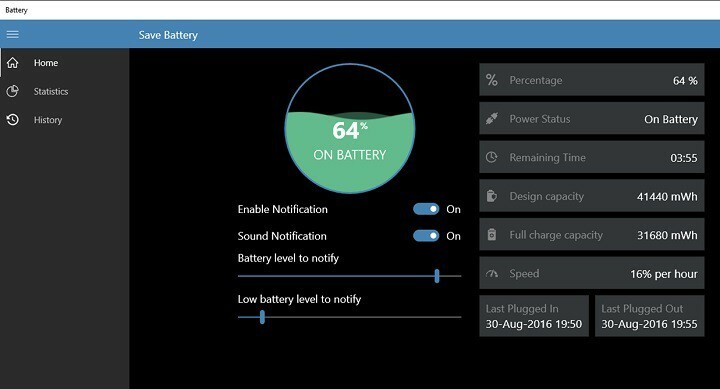
Spara batteri visar batteristatus och återstående laddningstid på skärmen. Det hjälper dig att skydda ditt batteri från överladdning och meddelar dig när batteriet är fulladdat. Du kan också anpassa din batterinivå, lägga till larmanpassning och mer.
Ljudmeddelandena och Live-brickan gör det lättare för dig att övervaka batteriets livslängd och ingripa när batteriet tappar snabbt. Du behöver inte kontrollera din batteristatus var femte minut när Save Battery upptäcker något viktigt, det kommer omedelbart att meddela ditt.
Andra funktioner inkluderar displaybatteriinformation, återstående batteribalanstid, fyra typer av live-brickor, olika typer av meddelanden tillgängligt (när batteriet är fulladdat när batteriet är lågt), ett märke för batterinivå på låsskärmen, exportera batterihistorik och Mer.
Du kan ladda ner Spara batteri gratis från Windows Store.
Vi avslutar listan här. Har du redan använt några av de appar som anges i den här artikeln? Berätta mer om din upplevelse i kommentarfältet nedan.
Effektiva tips för att förlänga batteriets livslängd på Windows 10 [Guide]
Här är några riktigt användbara tips och tricks för att förbättra batteritiden för din Windows 10-enhet.
1. Inaktivera trådlös anslutning

Förutom att spåra batterianvändning och optimering kan du också spara stora enheter genom att inaktivera onödiga trådlösa anslutningar.
Det vanligaste sättet att göra detta är genom att aktivera Flygplansläge, som är en funktion inbäddad i nästan alla mobila enheter. Det är användbart för att stänga av alla typer av trådlös kommunikation som inkluderar Wi-Fi och Bluetooth-anslutning, GPS, mobildata och andra som förlänger batteriets livslängd.
- Läs också: Wi-Fi-adaptrar för din Windows 10-dator
2. Justera datorns skärm och ströminställningar
2.1. Ställ in en kortare varaktighet för skärmen när den är inaktiv
Gå till Inställningar> System> Ström och vila> gå till alternativet Stäng av batteriet efter> välj en kortare varaktighet.
2.2. Minska skärmens ljusstyrka
Gå till Inställningar> System> Skärm> stäng av Ändra ljusstyrkan automatiskt när ljuset ändras > använd skjutreglaget för att ställa in önskad ljusstyrka.
2.3. Ställ in en kortare varaktighet innan datorn går i viloläge
- Gå till Inställningar> System> Ström och vila
- Gå till På batteriström går datorn i vila efter> välj en kortare varaktighet.
- Relaterad: Så här: Ladda din telefon med bärbar dator i viloläge
2.4. Använd locket
De flesta bärbara datorer kan sova automatiskt genom att stänga locket. Men först måste du aktivera den här inställningen:
Gå till Inställningar> System> Ström och vila> Ytterligare ströminställningar> Välj vad stängning av locket gör.
2.5. Tryck på strömbrytaren
På de flesta datorer kan du stänga av skärmen, stänga av, vila eller vila när du trycker på strömbrytaren. Så här aktiverar du den här inställningen:
Gå till Inställningar> System> Ström och vila> Ytterligare ströminställningar> Välj vad strömknapparna gör.
2.6. Skapa en kraftplan
- Gå till Inställningar> System> Ström och vila> Ytterligare ströminställningar> Skapa ett energischema.
- Välj Balanserad eller Energispar> skriv ett plannamn i rutan> välj Nästa.
- Välj din skärm och viloläge> välj Skapa
2.7. Använd en mörk bakgrund eller ett mörkt tema
- Gå till Inställningar> Anpassning> Bakgrund och välj sedan en mörk bild eller mörk färg.
- För teman, gå till Inställningar> Anpassning> Teman> Temainställningar och välj sedan ett mörkt tema.
3. Synkronisera data mindre ofta
Synkronisera e-post, kalendrar och kontakter mindre ofta:
- Gå till Inställningar> Konton> E-post- och appkonton> välj det konto som du vill ändra> välj Hantera> Ändra synkroniseringsinställningar för postlådan.
- Välj ett längre synkroniseringsintervall under Ladda ner nytt e-postmeddelande.
Så här synkroniserar du bara de objekt du vill ha:
- Gå till Inställningar> Konton> E-post- och appkonton> välj det konto som du vill ändra> välj Hantera> Ändra synkroniseringsinställningar för postlådan.
- Under E-post, välj E-post, Kalender eller Kontakter för att stänga av dem.
- Relaterad: Bästa Windows 10-e-postklienter och appar att använda
4. Sänk volymen
Genom att helt stänga av din enhet kan du förlänga batteriets livslängd. När du Kolla på filmer eller videor, håll ljudet på lägsta volymnivå. Du kan också ansluta din hörlurar för att minska påverkan på batteriets livslängd.
5. Wi-fi och Bluetooth-inställningar
Wi-fi och Blåtand tappar batteriets livslängd avsevärt. Glöm inte att inaktivera dessa funktioner om du inte använder dem. Det bästa sättet att stänga av båda dessa alternativ är att slå på flygplansläget.
6. Koppla bort onödiga kringutrustning
Microsoft föreslår själv att man undviker att ansluta kringutrustning som du inte planerar att använda omedelbart för bättre batteriprestanda.
Så det är dags, du bör överväga att överge dem externa hårddiskar, bläckstråleskrivare, minne pinnar och USB-drivna muggvärmare tills du hittar ett laddningsuttag i närheten.
Även att ha ett litet minneskort som sitter inne i din bärbara dator kan tömma en liten bit extra kraft.
Om du vill klämma ut den sista droppen av din batterijuice för konstruktiv användning, försök koppla bort någon extern mus du har anslutit och byt till styrplatta eller pekskärmsingång.
7. Uppdatera Windows medan du laddar
Ibland installerar du det senaste Windows 10-uppdateringar kan ta mer än en timme. Naturligtvis använder nedladdnings- och installationsprocessen en viss batteriström. Du kan installera uppdateringarna medan enheten laddas för att spara både tid och batteriström.
8. Använd Microsoft Edge för att surfa
Microsoft har genomfört en serie tester för att bevisa att när du surfar med Microsoft Edge räcker ditt batteri 36-53% längre per laddning jämfört med andra webbläsare.
RELATERADE BERÄTTELSER DU MÅSTE KONTROLLERA:
- Så här fixar du batteriets urladdning efter avstängning på din bärbara dator
- Black Friday-erbjudanden: De bästa externa batteriladdarna för dina enheter
- Min Logitech Mouse M187 har allvarliga problem med batterilivslängden


